
XAMPPの各種バージョンを調べる(PHP/Apache/MariaDB)
今回は、何かと調べる際に役に立つXAMPPの各種バージョンを調べる方法を記載します。
1.XAMPPのバージョン確認方法
①XAMPPのコントロールパネルを開きます。
Apacheが起動していなければ、「Start」を押下し起動します。
(起動していれば「Stop」ボタンになっています。)
Apacheが起動している状態で、「Admin」ボタンを押下します。
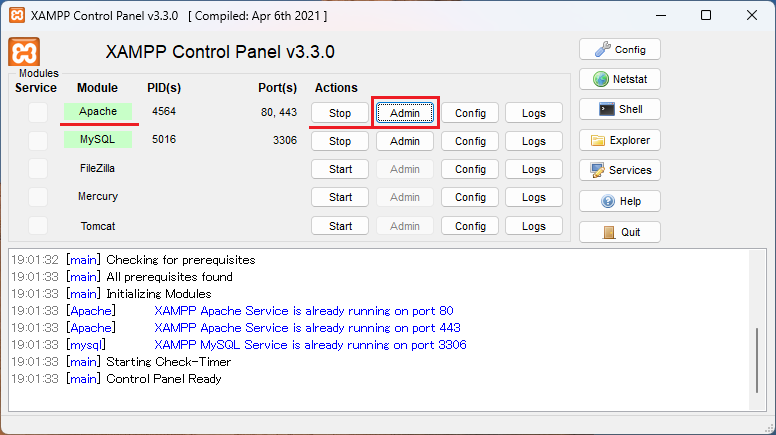
XAMPPのコントロールパネルを開く
②ブラウザが起動しXAMPPのバージョンを確認できます。
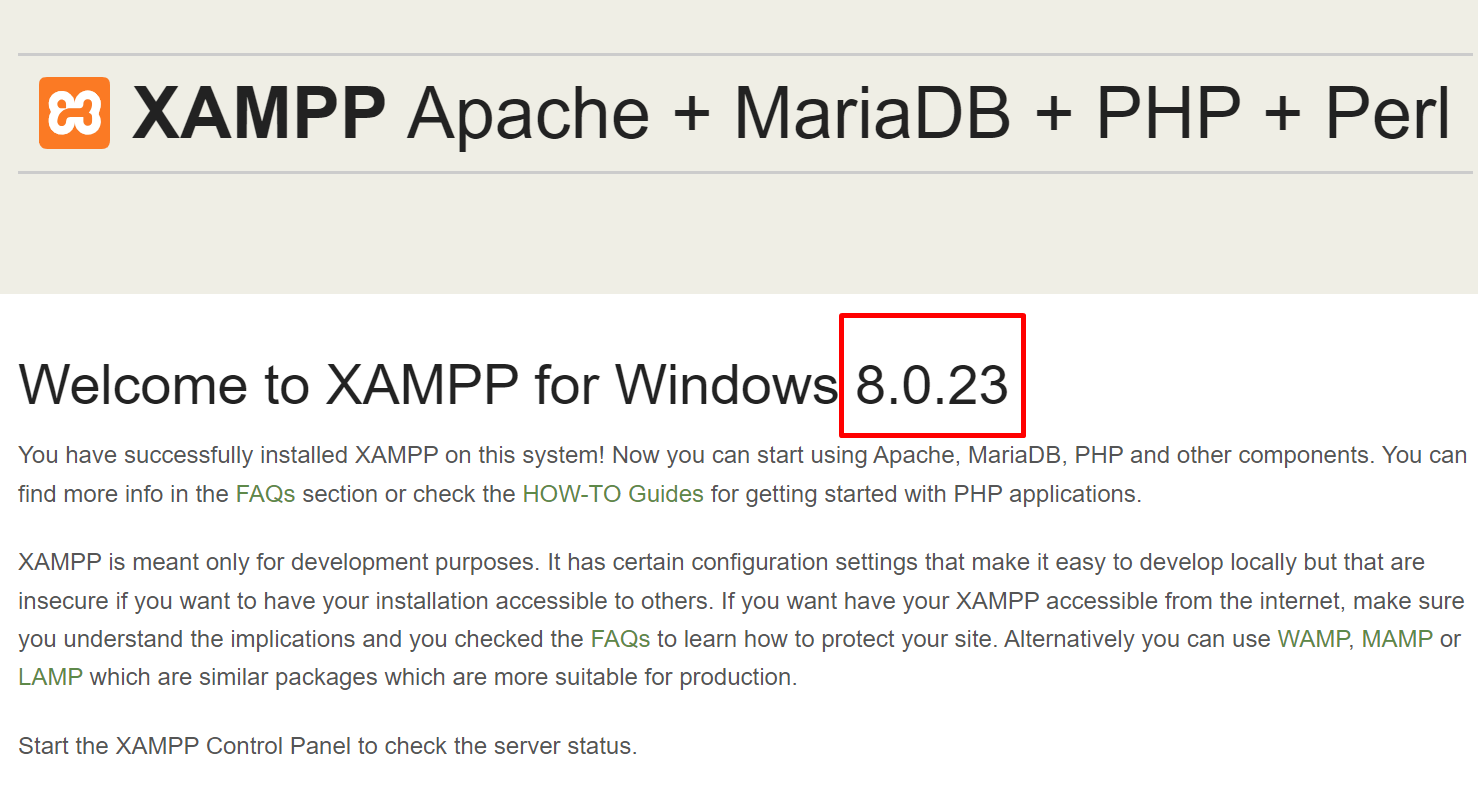
XAMPPのバージョン
2.PHPのバージョン確認方法
①XAMPPのコントロールパネルを開きます。
「Shell」を押下します。
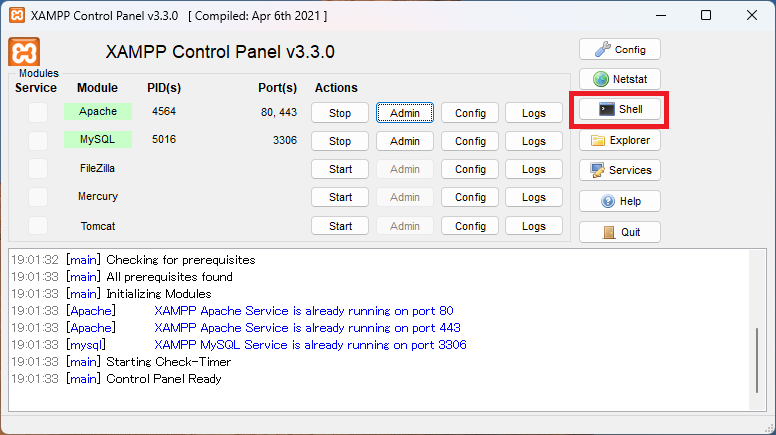
「Shell」を押下
コマンド入力画面が開きます。
②コマンド入力画面にて、php -vと入力し「Enter」を押下すれば確認できます。

PHPのバージョン
(画面では、PHP 8.0.23と表示されています。)
3.Apacheのバージョン確認方法
①XAMPPのコントロールパネルを開きます。
「Shell」を押下します。
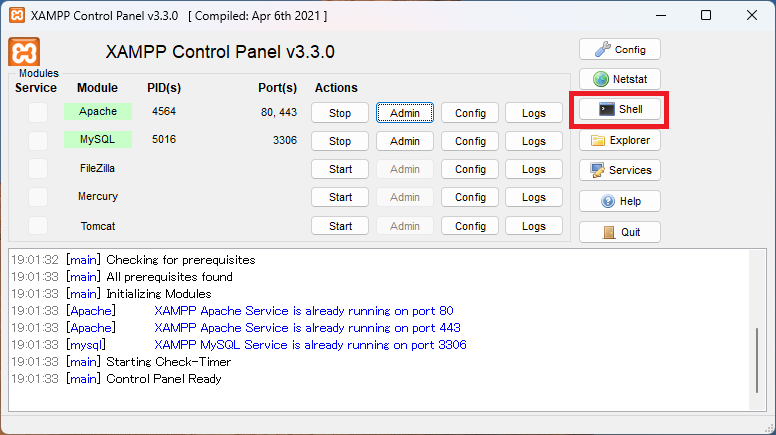
「Shell」を押下
コマンド入力画面が開きます。
②コマンド入力画面にて、httpd -vと入力し「Enter」を押下すれば確認できます。

Apacheのバージョン
(画面では、Apache / 2.4.54と表示されています。)
4.MariaDBのバージョン確認方法
①XAMPPのコントロールパネルを開きます。
「Shell」を押下します。
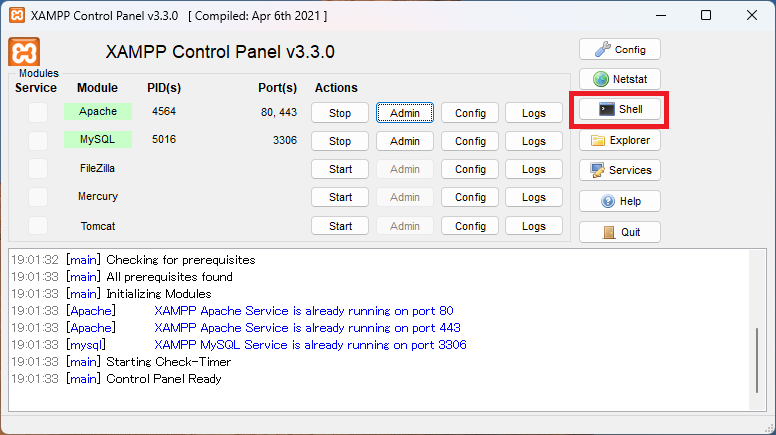
「Shell」を押下
コマンド入力画面が開きます。
②コマンド入力画面にて、mysql –versionと入力し「Enter」を押下すれば確認できます。

MariaDBのバージョン
(画面では、Ver15.1 Distrib 10.4.25と表示されています。)
WEB DESIGN全てお任せ!ホームページ制作
RishunTradingでは、日本にはないコンセプトや高いデザイン性をもったヨーロッパ製品の輸入販売、及び、Webサイト制作事業などをおこなっております。
「全てお任せ!ホームページ制作」は、ドメイン取得からサーバー設定、レスポンシブルデザイン(スマホ、タブレット対応)、SEO対策がすべて含まれたお得なホームページを制作するサービス商品です。
納品後は「Webサイト運用管理サービス(保守)」を締結しますので、納品後の運用やメンテナンスなどワンステップで対応。お客様は安心して本業に集中する事ができます。
しかもなんと、「全てお任せ!ホームページ制作」は、¥100,000!(税別)で提供しております。
本業が忙しい中小企業様に大変ご好評を頂いている商品です。

独自ドメイン取得

サーバー開設&設定

レイアウト設計

レスポンシブルデザイン
(*1)
検索エンジン最適化
(SEO対策)
場所Maps

お問い合わせフォーム

SSL化

各種SNS連携

運用マニュアル





